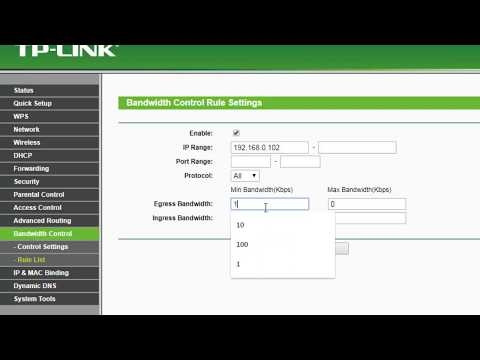Xiaomi fabrica buenos enrutadores. Características, precio, apariencia: todo está bien allí. Pero el problema está en la configuración. Me refiero a chino, bueno, en el mejor de los casos, inglés de la interfaz web y algunas dificultades con la configuración de la conexión a través de los protocolos PPTP y L2TP, que son utilizados por algunos proveedores de Internet populares (por ejemplo, Beeline). Puede configurar PPPoE sin ningún problema (para Rostelecom, Dom.ru, etc.). En este artículo, le mostraré cómo configurar el enrutador Wi-Fi Xiaomi Mi 3. En mi caso, es la versión internacional, lo que significa que la configuración está en inglés, no en chino. Ya escribí las instrucciones para configurar el mini enrutador WiFi Xiaomi, por lo que todas las configuraciones estaban en chino. Si en su Mi Wi-Fi Router 3 la interfaz web también está en chino, puede ver las instrucciones para configurar el modelo Mini (desde el enlace de arriba).
Hay muchas preguntas sobre la configuración de IPTV en Xiaomi Mi Wi-Fi Router 3 para Rostelecom y otros proveedores. No hay forma de configurar IPTV a través de este enrutador. En el firmware nativo, eso es exactamente lo mismo. Si desea ver IPTV a través de Mi Router 3, debe actualizarlo con el firmware Padavan.
Vayamos directamente al grano: conecte el enrutador. Solo necesitamos enchufar la fuente de alimentación y enchufarla a una toma de corriente. Conectamos Internet al puerto WAN (está resaltado en azul). Ingresaré un cable de red del proveedor o de los módems ADSL. Si tiene una computadora o computadora portátil con un puerto LAN y un cable de red (que no se incluye con los enrutadores Xiaomi), puede conectar una PC / computadora portátil mediante un cable. Al menos para configurar, entonces puedes apagarlo. Lo tengo así:
Si no tiene un cable, no hay forma de conectar una computadora a Mi Wi-Fi Router 3 a través de LAN, luego simplemente conecte su dispositivo a través de Wi-Fi. Puede ser no solo una computadora, sino también un teléfono inteligente o una tableta. En este caso, solo conectamos Internet y la alimentación al enrutador.

Tan pronto como encienda el enrutador, transmitirá una red Wi-Fi abierta llamada "Xiaomi _....". Conéctese a él.

La conexión puede ser sin acceso a Internet, no es gran cosa. Lo principal es que nuestro dispositivo está conectado a un enrutador. Si el dispositivo tiene otras conexiones a Internet activas, desconéctelas.
Si en esta etapa se enfrenta a un problema cuando la red Wi-Fi distribuida por Xiaomi Mi Router 3 está protegida con contraseña, o tiene un nombre completamente diferente, entonces necesita restablecer la configuración. Presiona algo afilado en el botón "Restablecer". Mantenga durante 5 segundos. El indicador parpadeará en ámbar y la configuración se restablecerá a los valores predeterminados de fábrica. Espere a que se inicie el enrutador. Puede encontrar más información sobre este tema aquí.
Configuración rápida Xiaomi Mi Wi-Fi Router 3
Abra el navegador y vaya amiwifi.como 192.168.31.1... En un artículo separado, ya hablé sobre cómo abrir la configuración de un enrutador Xiaomi.
Haga clic en el botón "Aceptar".

Entonces puede aparecer una ventana (o no aparecer), en la que debe seleccionar un modo de funcionamiento. Hay dos de ellos: un enrutador y un repetidor. Necesitamos el primer modo "Modo (Configurar red WiFi)". Si desea configurar su Mi Wi-Fi Router 3 en modo repetidor, consulte el artículo: El router Xiaomi como repetidor.

En la siguiente ventana, debe establecer el nombre de la red Wi-Fi (una para las bandas de 2,4 GHz y 5 GHz) y una contraseña.

Una marca junto al elemento "Activar el modo de penetración" significa que se establecerá la potencia máxima del transmisor de la red Wi-Fi. Si desmarca la casilla, el enrutador establecerá el modo balanceado de la red inalámbrica.
Si su proveedor usa Tipo de conexión PPPoE, luego, en esta etapa, puede hacer clic en "PPPoE" en la parte inferior, establecer el nombre de usuario y la contraseña (que emite el proveedor) y continuar con la configuración.

Posteriormente, esta configuración se puede establecer / cambiar en la interfaz web.
A continuación, debe seleccionar la ubicación del enrutador y establecer una contraseña de administrador. Esta contraseña deberá ingresarse cada vez que ingrese a la configuración de su enrutador Xiaomi 3.

El enrutador guardará la configuración y se reiniciará.

Necesitamos volver a conectarnos a la red Wi-Fi, ya que cambiamos su nombre y configuramos una contraseña.
Después de volver a conectarse al enrutador, puede volver a la configuración en miwifi.com (o 192.168.31.1). O haga clic en el botón "Página de administración del enrutador".

Se abrirá la interfaz web.

Si Internet a través del enrutador funciona en todos los dispositivos, muestra en la interfaz web que hay una conexión a Internet (como tengo en la captura de pantalla anterior), entonces la configuración está completa. Si Internet no funciona a través del Xiaomi Mi Wi-Fi Router 3, entonces debe verificar los parámetros de conexión con el proveedor. Ahora le mostraré cómo cambiar la configuración de PPPoE y configurar la conexión L2TP a Internet.
Configuración de la conexión PPPoE en Mi Wi-Fi Router 3
Si no especificó la configuración PPPoE (Dom.ru y Rostelecom utilizan este tipo de conexión) durante la primera configuración del enrutador, o si necesita cambiar estos parámetros, en la interfaz web vaya a la sección "Configuración" - "Configuración de red".
Seleccione "PPPoE" de la lista e introduzca su nombre de usuario y contraseña (puede consultarlos con su proveedor o consultar el acuerdo de conexión a Internet). Guarde su configuración.

Nuestro Xiaomi Mi3 necesita conectarse a Internet a través del protocolo PPPoE. Siempre que haya especificado todas las configuraciones correctamente y no haya ninguna restricción por parte del proveedor.
Configuración de una conexión PPTP y L2TP (Beeline) en un enrutador Xiaomi Mi3
En la configuración de "Configuración de red", debe dejar el tipo de conexión DHCP.
También necesitamos crear un túnel L2TP. Esto se puede hacer en la sección "Avanzado" - "VPN".
Haga clic en el botón "Agregar servicio".

Debe proporcionar un nombre para la conexión. Allí puede escribir el nombre de su proveedor. Por ejemplo, "beeline". A continuación, seleccione el tipo de conexión (protocolo): L2TP o PPTP (para Beeline - L2TP). Indicamos la dirección del servidor (por ejemplo, tp.internet.beeline.ru). Bueno, queda establecer el nombre de usuario y la contraseña. Importante: El proveedor de Internet proporciona el nombre del servidor, el nombre de usuario y la contraseña.

No olvide guardar la configuración haciendo clic en el botón "Guardar".
Aparecerá una conexión. Solo necesita hacer clic en el botón "Conectar" y el enrutador se conectará a Internet (si ha especificado todos los parámetros correctamente).

¡Todo está listo! ¡Se puede utilizar la conexión a Internet!
Configuración de la red Wi-Fi
Puede cambiar la configuración de la red inalámbrica en la sección "Configuración" - "Configuración de WiFi".

Allí puede cambiar por separado la configuración de Wi-Fi para la red en cada banda (2.4 GHz y 5GHz). Puede cambiar el nombre de la red (SSID), el tipo de seguridad, la contraseña, el canal de la red Wi-Fi.
Si aún tiene alguna pregunta sobre la configuración del Xiaomi Mi Wi-Fi Router 3, pregúntele en los comentarios debajo de este artículo.